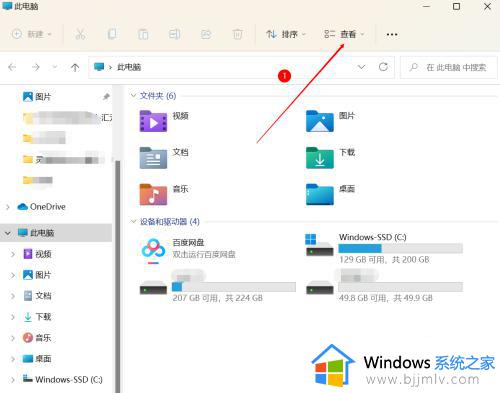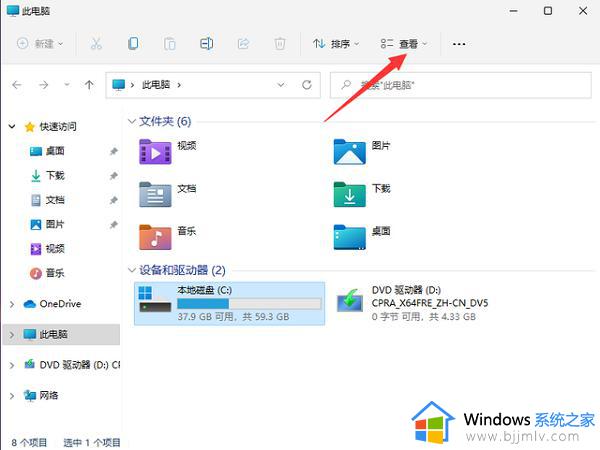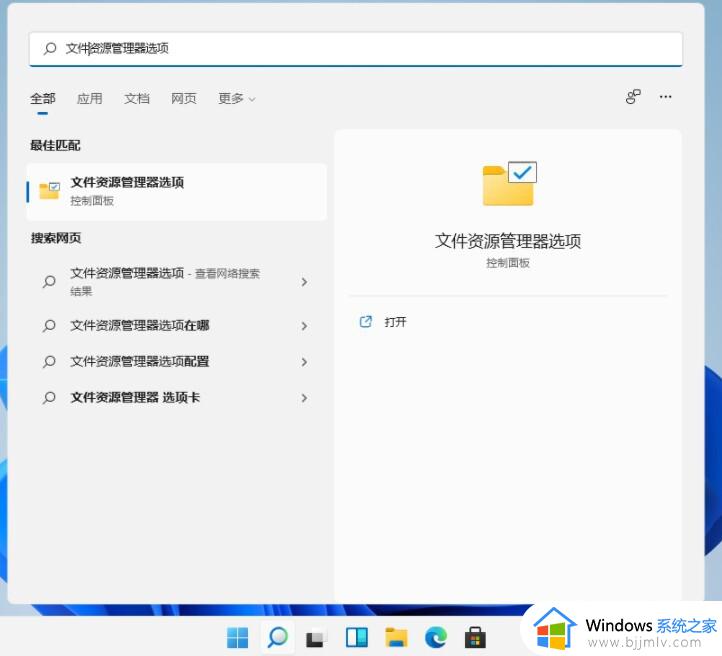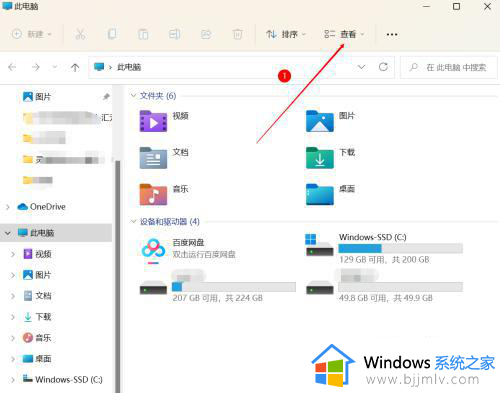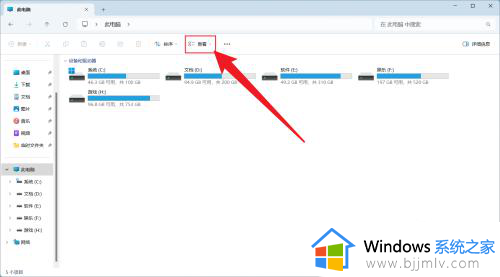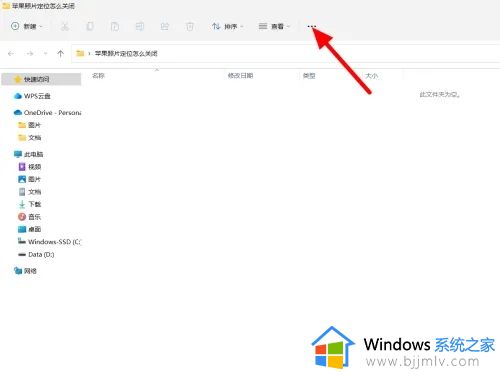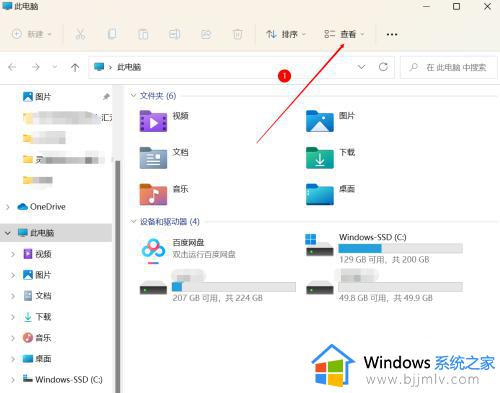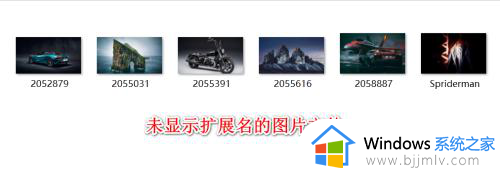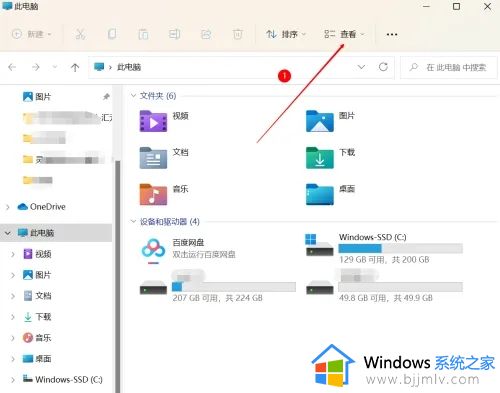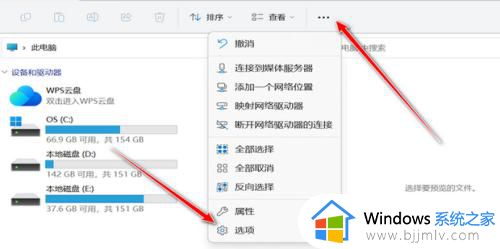win11怎么设置显示文件后缀 win11电脑文件后缀怎么显示
更新时间:2023-11-16 16:26:03作者:skai
在使用win11操作系统的时候,我们小伙伴不知道有没有发现自己的文件后缀被隐藏起来了,对此我们很多小伙伴都不知道怎么显示文件后缀,那么win11怎么设置显示文件后缀呢?今天小编就给大家介绍一下win11电脑文件后缀怎么显示,快来一起看看吧,希望可以帮助到你。
具体方法:
方法一:
1、双击进入桌面上的"此电脑",点击页面上方工具栏中的"查看"选项卡。
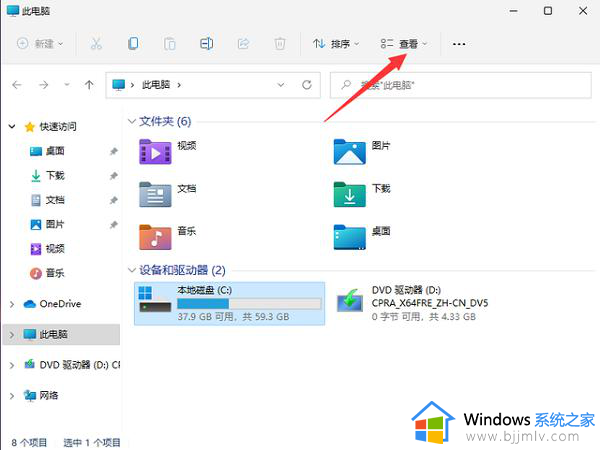
2、接着在下拉菜单中选择"显示"选项中的"文件扩展名"将其勾选上即可。
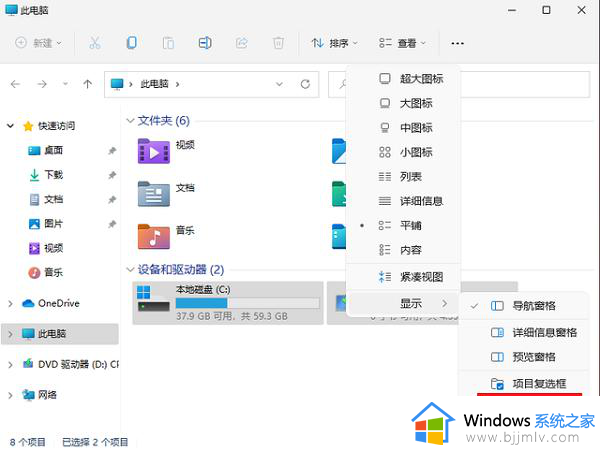
方法二:
1、点击任务栏中的搜索按钮,在搜索框中输入"文件夹资源管理器选项"将其打开。
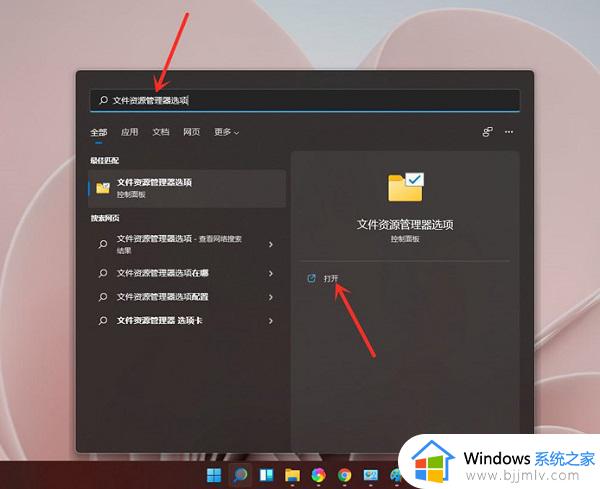
2、在窗口中,点击上方的"查看"选项卡。在其中找到"隐藏已知文件类型的扩展名"将其勾选上,点击确定保存就可以了。
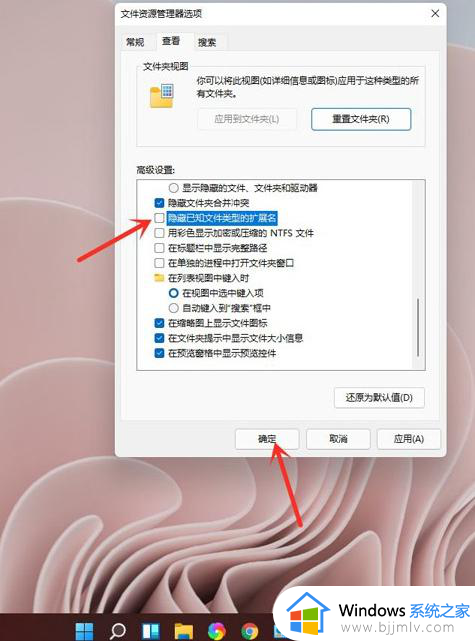
以上全部内容就是小编带给大家的win11电脑文件后缀显示方法详细内容分享啦,还不清楚怎么设置文件后缀的小伙伴就快点跟着小编一起来看看吧,希望能够帮助到你。